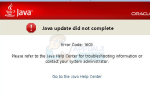Установка защищенной версии Tor в терминале Ubuntu на самом деле намного быстрее и проще, чем установка версии с песочницей, и требует гораздо меньше шагов. Эти шаги идентичны независимо от того, какую версию Ubuntu вы можете использовать. Любые официальные спины, такие как Kubuntu, Xubuntu и Lubuntu, следуют одному и тому же процессу. Несмотря на то, что он не так невероятно заблокирован, как версия в песочнице, защищенный клиент Tor по-прежнему удивительно безопасен, особенно по сравнению со стандартным браузером.
Как правило, все, что участвует в процессе установки, — это извлечение файлов, чтобы убедиться, что они находятся в воссозданной структуре каталогов. После этого вы можете легко запустить браузер Tor. Вы не будете устанавливать его с помощью обычной команды apt-get install, потому что проект Tor предпочитает полностью избегать структур репозитория. По иронии судьбы, это означает, что проверить пакет сложнее, чем пройти сам процесс установки.
Установка Tor Browser Bundle в терминале Ubuntu
Сначала вам нужно приобрести пакет с именем, как тор-браузер linux64-6.5a6-hardened_ALL.tar.xz, который вместо этого может иметь метку linux32, если вы работаете с 32-битным дистрибутивом Linux. Естественно, номера версий всегда ценятся с новыми ревизиями, но вы можете захотеть приобрести немного более старую версию из соображений совместимости. Помните, что новейшие версии браузера более чем часто являются наиболее безопасными. Наиболее близким к официальному репозиторию, который вы обычно найдете, является тот, который поддерживается Arch Linux по адресу https://aur.archlinux.org/packages/tor-browser-hardened/, который имеет пакеты в немного другом формате. Это одна из тех ситуаций, когда ваш пробег может отличаться.
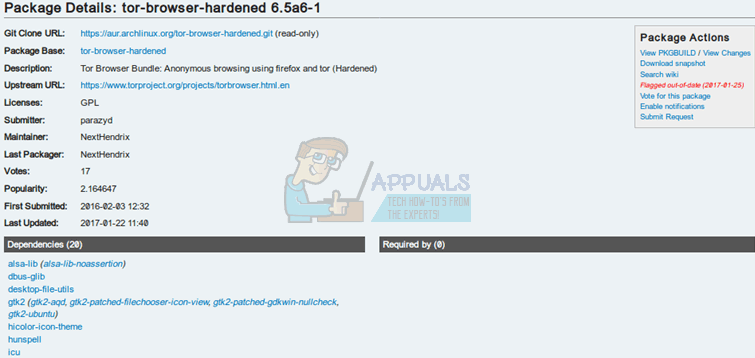
Одним из удачных аспектов является то, что, поскольку Ubuntu обычно устанавливает Firefox по умолчанию, почти все ваши зависимости уже установлены, когда вы будете готовы к его установке. Хотя здесь в качестве примера используется имя файла tor-browser-linux64-6.5a6-hardened_ALL.tar.xz, обязательно замените его архивом, который вы фактически приобрели. Также убедитесь, что вы правильно проверили вредоносное ПО на пакет, который вы скачали, прежде чем пытаться выполнить установку.
Помните, что нет официального PPA, поддерживаемого Canonical, который позволяет автоматически обновлять Tor Browser Bundle в любой конкретной версии Ubuntu. Большинство репозиториев, которые утверждают, что они официальные, на самом деле просто предлагают устаревшую версию программного обеспечения. Вам нужно будет периодически заменять эти архивы вручную, если вы хотите обновления. Двоичные файлы Tor Bundle не обновляются, поэтому вы должны выполнить эту же процедуру, когда придет время для обновления. Несколько пользователей поднимают безопасность на другой уровень, периодически удаляя каталог Tor и переустанавливая его в надежде, что дальнейшие следы их активности в браузере исчезнут.
Скорее всего, tor-browser-linux64-6.5a6-hardened_ALL.tar.xz находится в вашем каталоге ~ / Downloads, поэтому вы захотите создать для него каталог. Вы можете сделать один прямо под вашим домашним каталогом, набрав cd ~, а затем набрав mkdir Tor или что-то еще, что вы хотели бы назвать. Это переносимый пакет, поэтому вам не нужно беспокоиться о точном месте установки, если это область вашего раздела, где у вас есть том.
Предположим, для обсуждения вы создали каталог в ~ / Tor, а затем можете выполнить команду mv tor-browser-linux64-6.5a6-hardened_ALL.tar.xz чтобы войти в этот новый каталог. Когда вы там, просто распакуйте файлы с помощью tar -xvJf tor-browser-linux64-6.5a6-hardened_ALL.tar.xz, и он автоматически воссоздает всю структуру каталогов установки. К сожалению, эта команда не выводит вообще. Вы не будете знать, насколько близко tar к финишной черте, пока он не закончил и не вернул вас в командную строку.
Некоторые пользователи предпочитают создавать скрытый каталог .tor в своей директории ~. Другие предпочитают распаковывать этот каталог прямо в ~, чтобы создать один каталог tor-browser. Выбор за вами, но в любом случае введите его через cd tor-browser и нажмите клавишу ввода.
Теперь вы можете легко запустить браузер с помощью команды ./start-tor-browser.desktop, который должен вызвать окно браузера со страницей с иконкой лука или чего-то подобного. Еще раз, это будет зависеть почти полностью от возраста пакета, который вы установили. Теперь вы можете использовать браузер в обычном режиме и посещать любые страницы, которые вам нравятся. Они по-прежнему будут отображаться так же, как и страницы в традиционном Firefox, хотя перед этим вы можете установить дополнительные параметры конфигурации. Если процесс извлечения не сохранил разрешения на выполнение файла, вы можете использовать chmod + X start-tor-browser.desktop и посмотреть, позволяет ли это выполнить его напрямую.
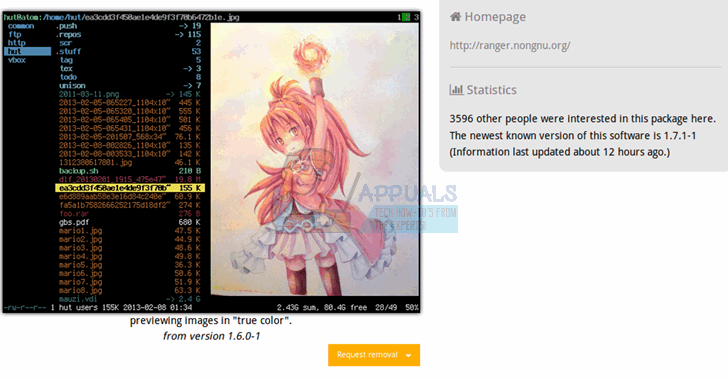
Хотя ваша установка Tor Browser Bundle стабильна, теперь она привязана к вашей учетной записи пользователя. Организация, разрабатывающая это программное обеспечение, прямо напоминает пользователям никогда не запускать Tor от имени root. Вы никогда не должны использовать sudo или gksu при запуске браузера, и вы никогда не должны запускать его из корневой оболочки. Помимо того, что он является потенциальным источником опасности, он также может гипотетически разрушить некоторые уровни безопасности, которые вы получаете, работая в первую очередь с этим набором браузеров.